В Altegio есть возможность принимать безналичную онлайн-оплату от клиентов за услуги в виджете онлайн-записи.
Вы можете настроить обязательную или опциональную онлайн-оплату на выбранные вами услуги.
Важно
- Altegio не взимает комиссию за платежи, комиссия банка зависит от выбранного партнера.
- Эта статья актуальна для старой версии онлайн-записи. Инструкция по настройке онлайн-оплаты в новой версии здесь.
Как работают статусы по онлайн-оплате #
Для онлайн-оплаты существует три возможных статуса: «Обязательна», «Разрешена» и «Запрещена».
Настройки статуса онлайн-оплаты есть у всех услуг и сотрудников.
- По умолчанию для всех услуг и сотрудников по онлайн-оплате стоит статус «Запрещена». Этот статус имеет приоритет перед другими.
- В статусе онлайн-оплаты «Обязательна» клиент не сможет записаться, пока не оплатит стоимость услуги. Стоимость берется из минимальной цены, указанной в настройках услуги.
- В статусе онлайн-оплаты «Разрешена» клиент сможет выбрать — оплачивать запись или нет.
Как настроить систему для приема платежей? #
1. Заключить договор с провайдером для приема онлайн-платежей. Для интеграции с Altegio на данный момент доступен провайдер Stripe. Более подробно процесс и условия подключения описаны в статье «Онлайн-оплата от Stripe».
2. После заключения договора с провайдером произведите настройки на стороне Altegio, подробнее описано в статье.
3. Настройте статусы оплаты в услугах, сотрудниках. Подробнее о настройке ниже.
Настройка статуса оплаты #
1. Перед тем как настроить онлайн-оплату через виджет перейдите в раздел «Настройки» > «Мой филиал» > «Информация о филиале» и на вкладке «Описание» добавьте реквизиты юридического лица или индивидуального предпринимателя.
2. Для услуг статус по онлайн-оплате устанавливается в настройках каждой конкретной услуги.
Чтобы установить статус, перейдите в раздел «Настройки» > «Настройки записи» > «Услуги», выберите нужную категорию, а затем кликните по названию услуги.
Перейдите на вкладку «Онлайн-запись», в поле «Онлайн-оплата» выберите нужный статус
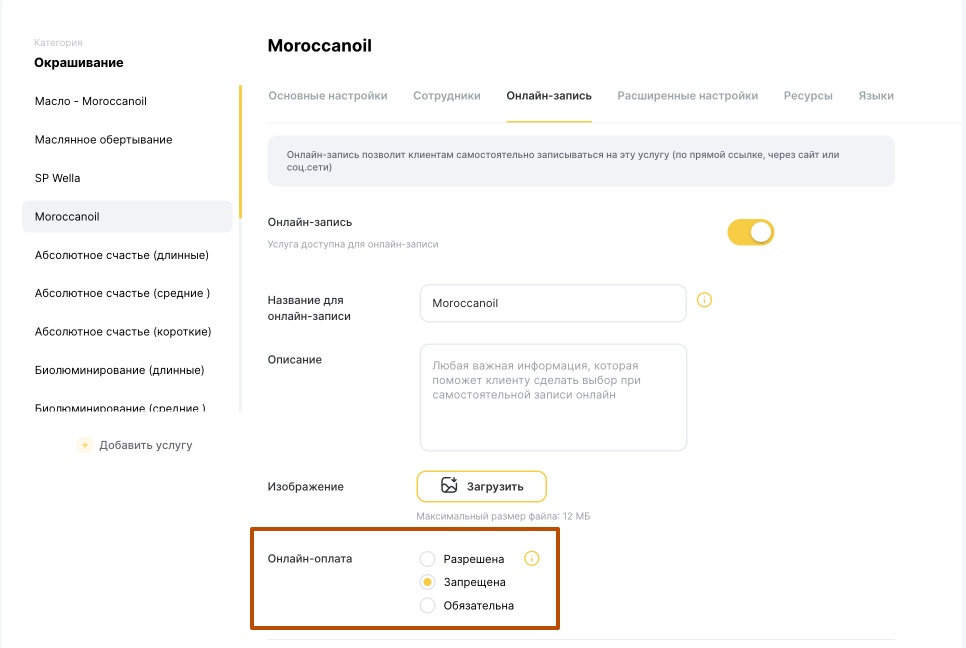
После изменения настроек нажмите «Сохранить» внизу.
3. Статус по онлайн-оплате для сотрудников настраивается на странице «Настройки» каждого конкретного сотрудника.
Перейдите в раздел «Настройки» > «Настройки записи» > «Сотрудники» и нажмите на кнопку «Другие настройки» напротив имени сотрудника.
На открывшейся странице в поле «Онлайн-оплата» выберите статус.
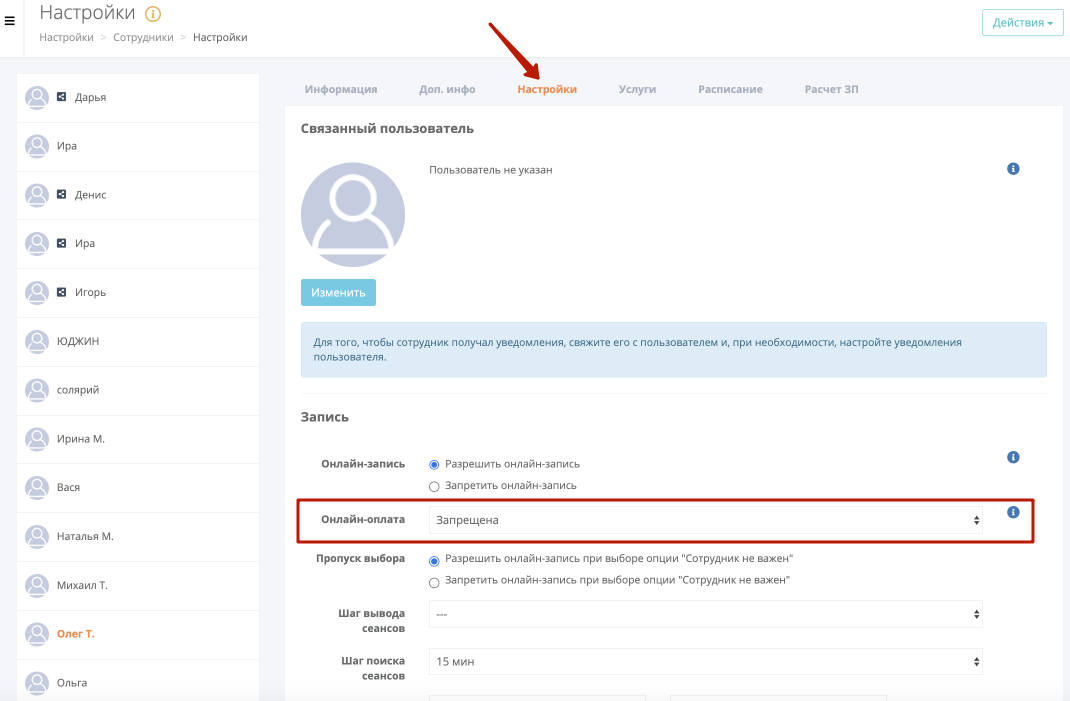
После изменения настроек нажмите «Сохранить» визу.
Что меняется в виджете после настроек онлайн-оплаты #
Услуги и сотрудники с обязательной онлайн-оплатой помечаются в виджете соответствующими статусами.
Отображение услуг и сотрудников, онлайн-оплата по которым опциональна или запрещена, в виджете никак не меняется.
После нажатия на кнопку «Перейти к оплате» клиент попадет на сайт банка, где сможет ввести данные своей карты для оплаты.
Если онлайн-оплата услуги обязательна, после ввода и подтверждения контактных данных клиент увидит название услуги с галочкой, которую нельзя снять. После оформления визита клиент попадет на страницу оплаты, если оплата не поступит в течение 15 минут, то созданная в журнале запись удалится автоматически через 15 минут.
Если онлайн-оплата услуги опциональна, рядом с услугой будет редактируемое поле, в котором можно при желании поставить галочку. Если клиент выбрал оплату записи, то после оформления визита он попадет на страницу оплаты, если оплата не поступит в течение 15 минут, то запись не будет удалена и все равно останется в журнале.


